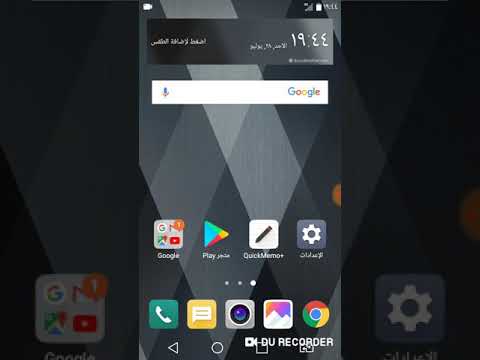
#LG # G8S #ThinQ هو نموذج هاتف ذكي يعمل بنظام Android تم إصداره لأول مرة في يونيو 2019. إنه يتمتع بجودة بناء جيدة حيث يستخدم إطارًا من الألومنيوم مع زجاج في الأمام والخلف. يحتوي هذا الهاتف على شاشة G-OLED مقاس 6.21 بوصة بدقة 1080 × 2248 بكسل محمية بزجاج Corning Gorilla Glass 5. يوجد في الخلف نظام كاميرا ثلاثية بينما يحتوي الجزء الأمامي على نظام كاميرا سيلفي مزدوج. تحت الغطاء ، ستجد معالج Snapdragon 855 ثماني النواة مقترن بذاكرة وصول عشوائي (RAM) بسعة 6 جيجابايت. على الرغم من أن هذا جهاز ذو أداء قوي ، إلا أن هناك حالات يمكن أن تحدث فيها بعض المشكلات والتي سنتناولها اليوم. في هذه الدفعة الأخيرة من سلسلة تحرّي الخلل وإصلاحه ، سنقوم بمعالجة مشكلة عدم توفر شبكة الهاتف المحمول LG G8S ThinQ.
إذا كنت تمتلك LG G8S ThinQ أو أي جهاز Android آخر لهذا الأمر ، فلا تتردد في الاتصال بنا باستخدام هذا النموذج. سنكون أكثر من سعداء لمساعدتك في أي مخاوف قد تكون لديك مع جهازك. هذه خدمة مجانية نقدمها بدون قيود. ومع ذلك ، نطلب منك عند الاتصال بنا أن تحاول أن تكون مفصلاً قدر الإمكان حتى يمكن إجراء تقييم دقيق وإعطاء الحل الصحيح.
كيفية إصلاح مشكلة عدم توفر شبكة الهاتف المحمول LG G8S ThinQ
يجب عليك التأكد من أن هاتفك يعمل بأحدث إصدار من البرنامج قبل تنفيذ خطوات استكشاف الأخطاء وإصلاحها الموصى بها المدرجة أدناه. إذا كان هناك تحديث متاح ، فيجب عليك تنزيله وتثبيته أولاً. من المهم أن تتحقق من تحديثات البرامج المتعلقة بمشغل شبكة الجوال لأن هذا عادةً ما يعالج أخطاء الاتصال المتعلقة بالمشغل.
تحقق من أن منطقتك بها إشارة شبكة جيدة
ستجد نفسك أحيانًا في مكان لا يستقبل فيه مشغل شبكة الجوال أي استقبال على الإطلاق. عندما تكون في هذه المنطقة ، سيحصل هاتفك عادةً على خطأ في عدم توفر شبكة الهاتف المحمول. للتحقق مما إذا كانت هذه مشكلة متعلقة بالتغطية ، يجب التحقق مما إذا كان هاتفك يحصل على إشارة شبكة قوية. يجب عليك أيضًا التحقق مما إذا كانت الأجهزة الأخرى الموجودة ضمن نفس الشبكة تواجه نفس المشكلة في المنطقة المجاورة لك مباشرةً.
إذا كنت في منطقة بها تغطية شبكة ممتازة ولكن هاتفك لا يتلقى أي إشارة على الإطلاق ، فهناك احتمال أن تكون المشكلة ناتجة عن انقطاع الشبكة. يجب عليك الاتصال بمشغل شبكة الجوال للتحقق مما إذا كان هناك انقطاع ، وإذا لم يكن هناك أي انقطاع ، فتابع خطوات استكشاف الأخطاء وإصلاحها الإضافية المدرجة أدناه.
قم بإجراء إعادة ضبط بسيطة
يمكن أن تتلف البيانات المؤقتة المخزنة في الهاتف في بعض الأحيان مما يؤدي بدوره إلى حدوث هذه المشكلة. لإصلاح ذلك ، ستحتاج إلى تحديث برنامج هاتفك. ما ستفعله هو إعادة تشغيل الهاتف الذي يجب أن يزيل أي بيانات مؤقتة تالفة في الجهاز. سيؤدي هذا الإجراء أيضًا إلى إعادة تعيين اتصال هاتفك بالشبكة المعروفة أيضًا بإصلاح هذا النوع من المشكلات.
- اضغط مع الاستمرار على مفتاح التشغيل وخفض الصوت لمدة تصل إلى 45 ثانية.
- انتظر حتى يتم إعادة تشغيل الجهاز.
تحقق مما إذا كانت شبكة الهاتف المحمول LG G8S ThinQ غير متوفرة لا تزال تحدث.
تحقق من بطاقة SIM الخاصة بك
هناك احتمال أن تكون المشكلة ناتجة عن مشكلة في بطاقة SIM. إذا كانت هذه مشكلة متعلقة ببطاقة SIM ، فيمكن إصلاح ذلك عن طريق إيقاف تشغيل الهاتف وإزالة بطاقة SIM. انتظر لبضع دقائق قبل إعادة إدخال بطاقة SIM ثم قم بتشغيل الهاتف. تحقق مما إذا كانت المشكلة لا تزال تحدث.
يجب عليك أيضًا محاولة استخدام بطاقة SIM مختلفة في هاتفك للتخلص من احتمال حدوث المشكلة بسبب بطاقة SIM معيبة.
تحقق من حالة التجوال للهاتف
ستحتاج إلى التأكد من أن حالة التجوال للهاتف مغلقة إذا كنت في بلدك. ينطبق هذا على المسافرين الذين عادوا لتوهم من بلد مختلف ولا يزال لديهم حالة التجوال للجهاز مفعلة.
- حدد الإعدادات
- اختر شبكة
- قم بالتمرير إلى وتحديد شبكات المحمول
- قم بإيقاف تشغيل تجوال البيانات
تحقق مما إذا كانت شبكة الهاتف المحمول LG G8S ThinQ غير متوفرة لا تزال تحدث.
تأكد من إيقاف تشغيل وضع الطائرة
وضع الطائرة هو إعداد موجود في جهازك ويتم تشغيله عندما تكون في طائرة. عند تنشيط هذا ، لن يستقبل هاتفك أو يرسل أي إشارات لاسلكية حتى لا يتداخل مع المعدات الإلكترونية للطائرة. إذا كنت تحصل على شبكة الهاتف المحمول LG G8S ThinQ غير متوفرة. ثم يجب عليك التأكد من إيقاف تشغيل وضع الطائرة أو يمكنك محاولة تبديل هذا المفتاح إذا كان بالفعل في وضع إيقاف التشغيل.
أعد تعيين اتصال الشبكة
هناك أوقات يمكن أن يتسبب فيها خطأ في إعدادات شبكة هاتفك في حدوث هذه المشكلة. للقضاء على هذا الاحتمال ، يجب أن تحاول إعادة تعيين اتصال شبكة الهاتف الخاص بك.
- من الشاشة الرئيسية ، انتقل إلى الإعدادات> النظام.
- انقر فوق إعادة التشغيل وإعادة التعيين ، إعادة التشغيل وإعادة التعيين.
- انقر فوق إعادة تعيين إعدادات الشبكة.
- انقر فوق إعادة تعيين الإعدادات.
- انقر فوق إعادة تعيين الإعدادات.
تحقق مما إذا كانت شبكة الهاتف المحمول LG G8S ThinQ غير متوفرة لا تزال تحدث.
ابدأ تشغيل الهاتف في الوضع الآمن
في بعض الأحيان ، يتسبب أحد التطبيقات التي قمت بتنزيلها من متجر Google Play في حدوث مشكلات على الهاتف عند تثبيته. يمكن أن يكون هذا بسبب الأخطاء في التطبيق أو مشاكل التوافق بين التطبيق وهاتفك. للتحقق مما إذا كان أحد التطبيقات التي قمت بتنزيلها يسبب المشكلة ، سيتعين عليك بدء تشغيل الهاتف في الوضع الآمن حيث يُسمح فقط للتطبيقات المثبتة مسبقًا بالتشغيل في هذا الوضع.
- أثناء تشغيل الشاشة ، اضغط مع الاستمرار على مفتاح التشغيل.
- في قائمة الخيارات التي تظهر ، اضغط مع الاستمرار على إيقاف التشغيل.
- عندما يُطلب منك إعادة التشغيل في الوضع الآمن ، انقر فوق موافق.
- بعد إعادة تشغيل جهازك ، فإنه يعرض الوضع الآمن في أسفل الشاشة.
في حالة عدم حدوث المشكلة في هذا الوضع ، فمن المرجح أن يكون سببها أحد التطبيقات التي ثبتها. اكتشف التطبيق هذا وقم بإلغاء تثبيته.
امسح قسم ذاكرة التخزين المؤقت للهاتف
هناك حالات يمكن أن تتلف فيها البيانات المخزنة مؤقتًا المخزنة في القسم المخصص للهاتف. عندما يحدث هذا ، سيؤدي هذا عادةً إلى حدوث مشكلات معينة على الهاتف. للتخلص من احتمال أن يكون هذا هو سبب المشكلة ، سيتعين عليك مسح قسم ذاكرة التخزين المؤقت للهاتف من وضع الاسترداد.
- من الشاشة الرئيسية ، انقر فوق الإعدادات.
- اضغط على علامة التبويب "عام".
- انقر فوق التخزين> التخزين الداخلي.
- انتظر حتى تنتهي خيارات القائمة من الحساب.
- اضغط على إخلاء مساحة.
- انقر فوق الملفات المؤقتة والملفات الأولية.
- حدد الخيارات التالية: البيانات المخزنة مؤقتًا ، الملفات المؤقتة لعلبة القصاصة ، الملفات الأولية من الكاميرا.
- انقر فوق حذف> حذف
تحقق مما إذا كانت شبكة الهاتف المحمول LG G8S ThinQ غير متوفرة لا تزال تحدث.
قم بإجراء إعادة ضبط المصنع
في حالة فشل الخطوات المذكورة أعلاه في حل المشكلة ، فإن إحدى خطوات استكشاف الأخطاء وإصلاحها النهائية التي يجب مراعاتها هي إعادة تعيين إعدادات المصنع. تأكد من الاحتفاظ بنسخة احتياطية من بيانات هاتفك قبل إجراء إعادة الضبط.
- قم بإيقاف تشغيل الجهاز.
- اضغط مع الاستمرار على زري التشغيل وخفض الصوت.
- عندما يظهر شعار LG ، حرر زر التشغيل بسرعة ثم أعد الضغط عليه مع الاستمرار في الضغط على زر خفض مستوى الصوت.
- عند ظهور الرسالة "حذف جميع بيانات المستخدم (بما في ذلك تطبيقات LG والتطبيقات) وإعادة تعيين جميع الإعدادات" ، استخدم زر خفض مستوى الصوت لتحديد "نعم".
- اضغط على زر التشغيل لإعادة ضبط الجهاز.
إذا استمرت المشكلة حتى بعد تنفيذ الخطوات المذكورة أعلاه ، فقد يكون السبب في ذلك هو وجود مكون جهاز خاطئ. أفضل ما يمكنك فعله الآن هو إحضار الهاتف إلى مركز خدمة وإجراء فحص له.


